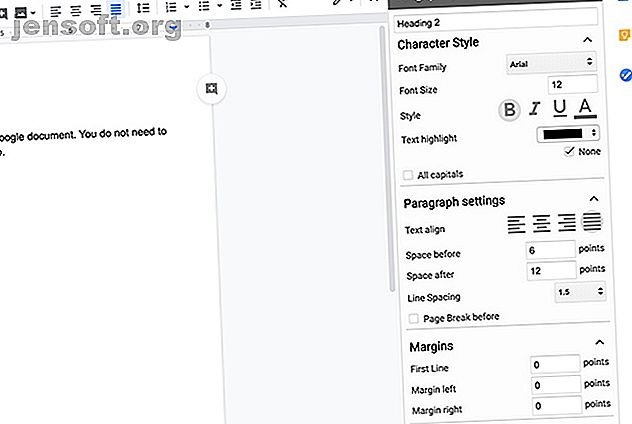
10 modi accurati per creare bellissimi documenti Google
Annuncio pubblicitario
Ti ricordi quando Google Documenti era conosciuto come Writerly? Sì, è stato tanto tempo fa, ma da allora Google Docs è passato da un semplice elaboratore di testi a un potente strumento per creare Google Docs creativi.
Google aggiunge costantemente nuove funzionalità alla sua suite di elaborazione testi, che comprende anche fogli, diapositive, moduli, disegni di Google e script di app. Questo lo trasforma in uno strumento professionale in grado di competere con i migliori programmi di elaborazione testi.
In effetti, con l'aiuto di componenti aggiuntivi e modelli, puoi trasformare la tua suite di Google Documenti in una centrale elettrica. Ecco alcuni trucchi e suggerimenti che ti aiuteranno a rendere i tuoi documenti Google belli ed eleganti.
1. Stili di paragrafo +

Se hai già scritto un documento di grandi dimensioni in precedenza, allora saprai l'importanza di avere intestazioni per scomporre le cose. Stili di paragrafo + ti dà la flessibilità di creare le tue intestazioni al di fuori degli strumenti di modifica integrati del programma. Ti aiuterà anche a far apparire bene Google Doc.
Non sei più vincolato dalle dimensioni dell'intestazione del programma. Quando utilizzi Stili di paragrafo +, puoi specificare il tipo di carattere, le dimensioni, lo stile e il formato che preferisci quando decori il tuo Google Doc. Puoi anche salvare più stili.
Per accedere a uno stile di intestazione salvato:
- Evidenzia il testo.
- Apri la barra laterale selezionando Componenti aggiuntivi> Stile paragrafo + .
- Fai clic sull'intestazione che desideri.
Stili di paragrafo + ha anche la possibilità di creare un sommario per quel mega-progetto su cui stai lavorando.
2. Diagrammi di Lucidchart

Lucidchart Diagrams è una delle app più votate disponibili per Google Documenti. È uno strumento di creazione incredibilmente approfondito che ti consente di progettare grafici e diagrammi per decorare il tuo Google Doc. Dopo aver creato un diagramma, puoi inserirlo direttamente nel documento. Puoi anche condividerlo.
Ci sono due livelli nell'app. C'è l'account gratuito, che puoi provare per un periodo di tempo illimitato con funzionalità limitate. Puoi anche utilizzare una delle opzioni a pagamento che rilascia tutte le funzionalità.
3. Traduci

Adesso amiamo molto questo. Mentre siamo un sito inglese, i nostri scrittori (e lettori) provengono da tutto il mondo. È utile avere Google Translate seduto nell'angolo del tuo creativo Google Doc.
Per farlo funzionare:
- Evidenzia il testo nel documento.
- Scegli la lingua del testo evidenziato.
- Scegli la lingua in cui vuoi tradurre il testo.
- Fai clic su Traduci .
Come puoi vedere, il numero di lingue fornite è limitato. Spero che lo espandano in futuro.
4. MindMeister

MindMeister è per i fan di mindmap là fuori. È abbastanza semplice da usare e un ottimo modo per creare un grazioso Google Doc, specialmente se sei orientato visivamente.
Per creare una mappa mentale, evidenzia l'elenco puntato. Fai clic sul componente aggiuntivo MindMeister.
Quando fai clic su di esso, MindMeister trasformerà i tuoi punti elenco in una mappa mentale. Questo è un modo semplice per decorare il tuo documento Google e anche semplificare le informazioni in esso contenute. È anche uno degli strumenti migliori là fuori quando si tratta di brainstorming di un progetto.
5. Cambia Chase

Hai mai ricevuto un documento che conteneva troppe parole maiuscole o minuscole nei punti sbagliati? E se questo documento fosse grande e dovessi cercarlo per singoli casi in cui la grammatica è andata storta?
Nessun problema. Change Case è qui.
Questo componente aggiuntivo, semplice e senza fronzoli, è incredibilmente utile quando si tratta di elaborare testi. Evidenziando il testo che devi correggere e facendo clic su Componenti aggiuntivi> Cambia caso, puoi cambiare il caso secondo il tuo stile preferito. Pochi clic e tutto è corretto.
Se non sei interessato a scaricare Change Case, puoi imparare come cambiare i caratteri predefiniti in Google Documenti Come cambiare i caratteri predefiniti in Word e Google Documenti Come cambiare i caratteri predefiniti in Word e Google Documenti Se ti senti davvero forte sull'utilizzo di qualcosa di diverso da Microsoft Word o dai caratteri predefiniti di Google Doc, puoi facilmente cambiarli. Per saperne di più, per cominciare.
6. Rimuovere le interruzioni di riga

Niente può essere più frustrante della copia e incolla da un documento all'altro, solo per visualizzare tutti gli errori di formattazione. I PDF sono noti per questo; quando porti un documento perfettamente formattato su Word, di solito si disperde come un colpo di fucile da caccia.
Ricostruire questi paragrafi per rendere bello il tuo Doc Google è un compito laborioso. Con Rimuovi interruzioni di collegamento, tuttavia, il componente aggiuntivo prenderà il testo evidenziato e lo rimetterà insieme.
7. Accenti facili

Come Translate, Easy Accents è un semplice componente aggiuntivo per Google Documenti che ti consente di inserire caratteri accentati nel tuo Google Doc senza usare una scorciatoia da tastiera.
Ciò è particolarmente utile se stai scrivendo in una lingua diversa e non conosci queste scorciatoie. L'accento semplice supporta anche un numero decente di lingue, che vanno dall'afrikaans allo spagnolo.
8. Word Cloud Generator

Le nuvole di parole sono di gran moda in questi giorni. Sono diventati popolari tra il pubblico, che è curioso di sapere quali parole usano, quanto spesso le usano e perché.
Word Cloud Generator ti consente di creare splendide mappe di parole che possono aiutarti a illustrare il tuo punto in un creativo Google Doc. Lo fa leggendo l'intero documento, determinando qual è il tuo "tema", quindi ricavandone un'immagine. Puoi scaricare queste nuvole di parole, cambiarne le tavolozze di colori e regolare il numero di parole da cui stanno estraendo.
È personalmente uno dei miei strumenti preferiti in questo elenco.
9. Strumenti Doc

Doc Tools è un componente aggiuntivo simile al caso di modifica menzionato in precedenza. Può regolare singole parole in modo che corrispondano agli stili maiuscoli e minuscoli desiderati.
Tuttavia, Strumenti Doc aggiunge anche funzioni più utili per decorare il tuo Doc Google. Lo fa avendo una casella degli strumenti in cui è possibile aumentare o diminuire la dimensione del testo, evidenziare il testo o ordinare gli elenchi dalla A alla Z.
10. Migliore conteggio delle parole

Infine, c'è un conteggio di parole migliore. Poiché Google Documenti ha già un sistema di conteggio parole incorporato, potresti pensare di non averne bisogno. Tuttavia, Better Word Count ti fornisce le statistiche di base sul tuo documento molto più rapidamente.
Durante la digitazione, Conteggio parole migliore aggiorna costantemente il conteggio di parole e caratteri nel documento, che è possibile visualizzare lungo la barra laterale. Quando hai bisogno di sapere quante parole hai digitato, guarda alla tua destra. Non è possibile fare clic su un altro menu per trovarlo.
Quali componenti aggiuntivi di documenti Google ti piacciono?
La cosa bella di Google Documenti è che è un costante lavoro in corso. Gli sviluppatori di terze parti lavorano sempre insieme a Google per elaborare idee nuove e innovative per rendere i tuoi documenti interessanti.
Stai cercando altri modi per rendere carino un Google Doc? Ecco come incorporare una diapositiva di Google in un documento di Google Come incorporare una diapositiva di Google in un documento di Google Come incorporare una diapositiva di Google in un documento di Google Crea un documento di collaborazione più creativo con la possibilità di incorporare una diapositiva all'interno di un documento di Google. Leggi di più .
Ulteriori informazioni su: Estensioni del browser, Documento digitale, Documenti Google, Google Drive, Foglio di calcolo, Suggerimenti per la scrittura.

